2T准备的超大硬盘已经到货,那就开始更换更大的硬盘,为 群晖 218+ 扩容吧。

群晖 DS218+ 扩容前情况
这台 2 盘位的群晖 DS218+ 是 2018 年5 月份开始折腾的(最新款 DS220+),当时装入的是两块 4TB 硬盘,使用群晖自有的 Synology Hybrid RAID (SHR) 自动化磁盘阵列,实际上 SHR 与 RAID 1 完全相同:

即存入 NAS 的所有数据都会分别保存在两块硬盘上,这样就可以得到一个双保险,无论哪块硬盘故障,数据均不会丢失,除非两块硬盘同时挂掉,拼的就是这个低概率。
后来为了避免意外停电带来的影响,还购入了不间断电源 UPS 系统。
随着两年的使用,4TB(实际可用 3.49TB)已经剩下不到 1TB,群晖系统都开始报警,无奈删除了一些文件之后,仅保留了备份数据(电脑整机备份、手机照片、手机视频等内容),现在可用空间 800G 左右,但已经捉襟见肘,升级是很无奈的事情。
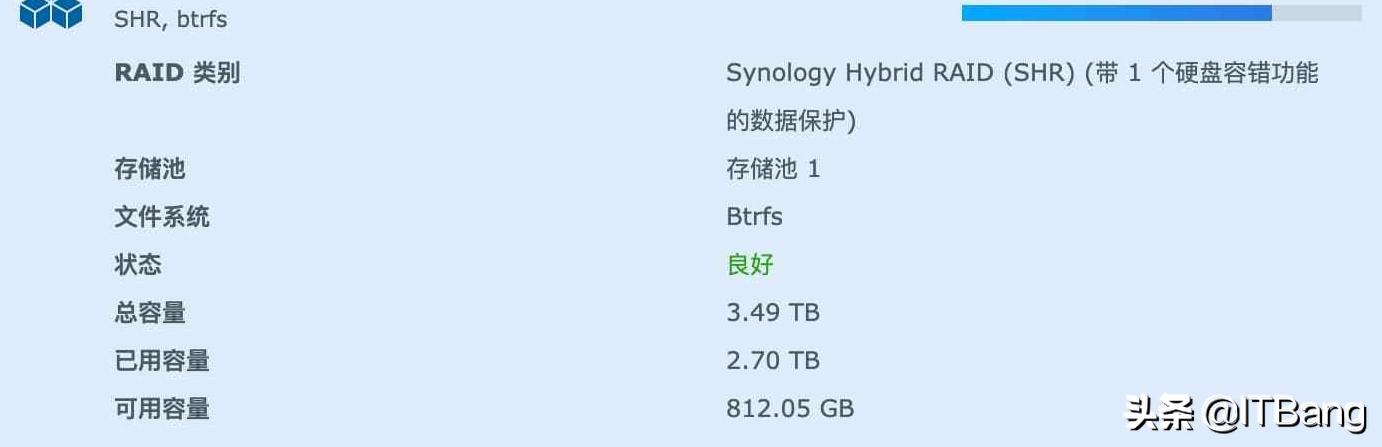
如果心大
其实很多人并没有组建 RAID,2T再早一点玩 Gen8 的时候,4 块硬盘就各自独立,并没有组建 RAID,但一旦出现意外情况,就比较棘手了。
升级很简单
之前想到扩容,但一想到需要同时升级两块硬盘才有扩容的效果,就深感 NAS 的坑深,一步一步把家用设备组建成机房。
不过群晖的 DSM 系统扩容硬盘非常简单,开始2T还走了弯路,居然创建了新的存储空间,实际上完全不需要,只需要点个修复就行了。
具体换硬盘步骤
1. 关机
由于 NAS 系统的特殊性(运行了超多的后台任务),所以请特别注意在关机前确认各种任务执行完毕、硬盘没有在复制内容、下载暂停、虚拟机关闭等。
点击 DSM 右上角的小人图标,关机
2. 拆掉一块旧硬盘
关机后,直接拔去一块旧硬盘:

然后拆去硬盘支架:

3. 换上新硬盘:

记得把两根紧固条装上去。然后装回去,注意观察卡扣,别装反了:

更换完毕,重新开机
一大堆的错误信息,别紧张
说实话,有点吓人,除了下面的各种提示,还有哔哔哔哔哔的警报声,2T还开了邮件通知,开机之后瞬间 3 封邮件,反正群晖是能通知的都通知到了:
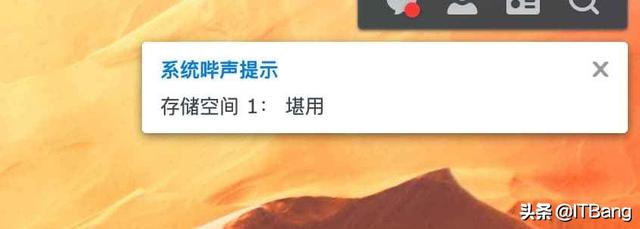
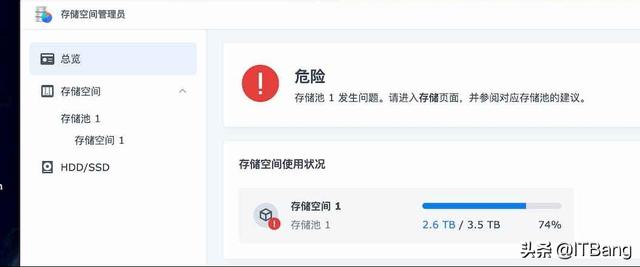
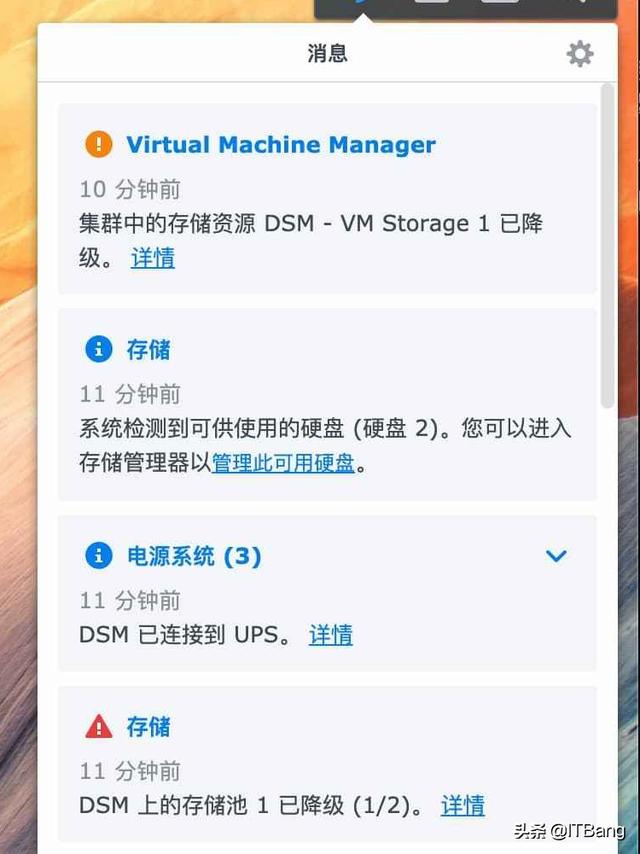
重新开机后,群晖会持续不断报警,和一大堆的错误信息,先不要担心,因为群晖识别出你的存盘阵列已经“人为毁掉”了,需要修复,所以才会有一大堆的错误提示。
关闭警报哔声
首先去关闭报警哔声,不然很烦,在控制面板 > 硬件和电源(会自动打开)中,点击 停止哔声:
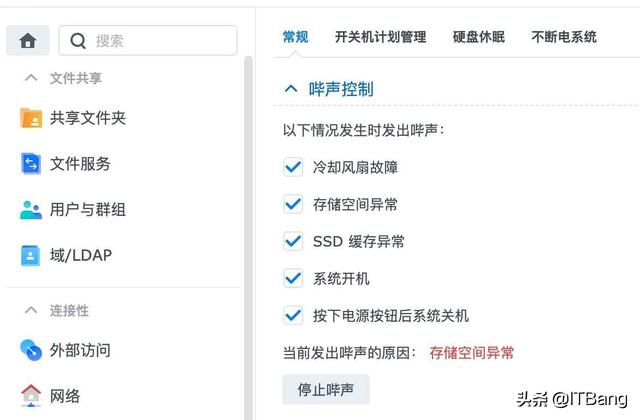
确认识别新硬盘
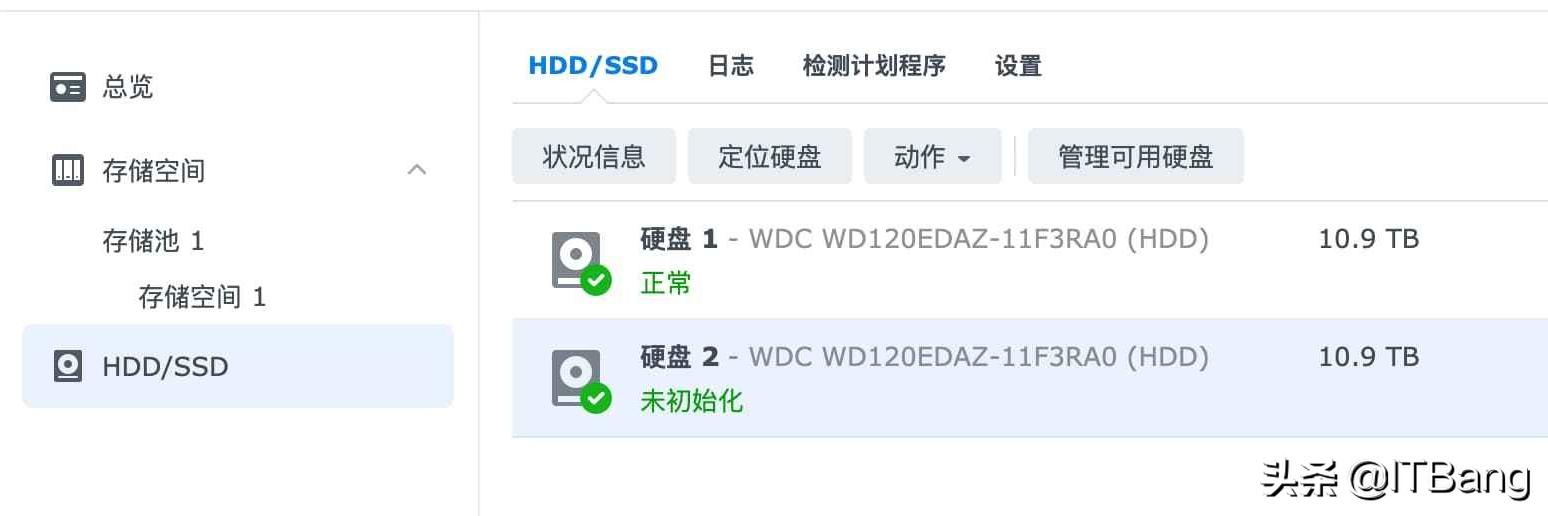
修复存储池
识别到硬盘后,别去初始化,直接进入 存储空间管理员 > 存储空间 > 存储池,点击立即修复:
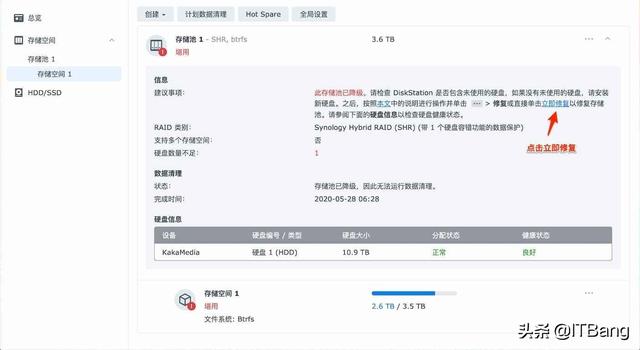
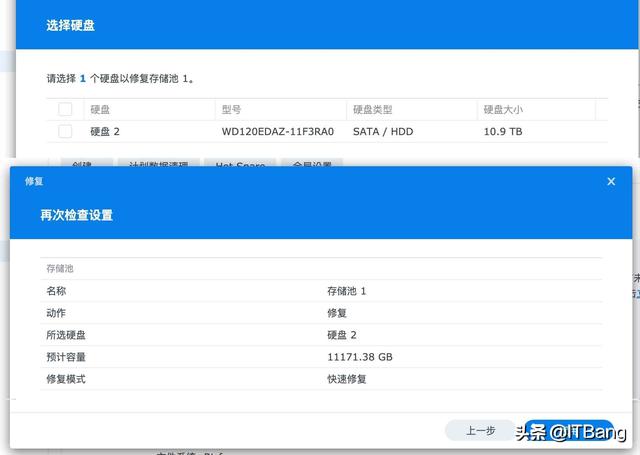
最后会警告说删除新硬盘中的全部内容,确认后就…
明天见
修复过程其实就是重新复制一遍数据的过程,视已用空间大小而定,有时候需要数十个小时,所以只能明天见了。


第二天更新:
已完成修复:








 本文介绍了如何为群晖DS218+进行硬盘扩容,详细阐述了从关机、拆卸旧硬盘、安装新硬盘到修复存储池的全过程,以及在遇到错误信息和警报时的处理方法。通过此教程,用户可以自行完成NAS的硬盘升级。
本文介绍了如何为群晖DS218+进行硬盘扩容,详细阐述了从关机、拆卸旧硬盘、安装新硬盘到修复存储池的全过程,以及在遇到错误信息和警报时的处理方法。通过此教程,用户可以自行完成NAS的硬盘升级。
















 2万+
2万+

 被折叠的 条评论
为什么被折叠?
被折叠的 条评论
为什么被折叠?








